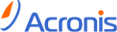Bueno estos son un mensaje oculto, o una capacidad escondida, contenido en un objeto, como una película, un disco compacto, DVD, programa informático, o videojuego (ojo con lo resaltado en negritas); en el videojuego de Atari: Adventure de 1978 (nunca lo jugué), contenía el primer huevo de pascua virtual que se conoce donde salía al nombre del programador.
Lo que sucede es que entre los programadores y me incluyo, nos motiva dejar una marca personal, casi un toque artístico sobre un producto intelectual. talvez el de obtener reconocimiento por nuestro trabajo, porque muchas empresas no los dan; por ejemplo Microsoft (por citar un ejemplo he de aclarar que no es la única), donde muchos nos preguntamos quienes son los programadores de Windows, Office entre otros, no aparecen en la ventana “Acerca de..” en fin, y a mi memoria viene el huevo de pascua de “La Sala de las Almas Torturadas” que esta en el Excel versión 95, ver el video de abajo.
Aclarando que en el mundo de la informática, estos son mensajes, gráficos, efectos de sonido, o cambios inusuales en el comportamiento de los programas, que se producen luego de introducir ciertos comandos no documentados; si no documentados, clics con el ratón, o combinaciones de teclas.
Pues bien creo que el lector ya se debe estar haciendo una idea del asunto, yo siempre me he preguntado ¿realmente los programas que usamos hacen SOLO para lo que fueron programados?, pregunta muy difícil de contestar.
Bueno ahora quiero ser práctico y demostrarles algunos de estas cosas ocultas no documentadas que ustedes podrán probar.
- Por ejemplo empecemos por el juego del Solitario donde podemos Ganar sin jugar Abrir el solitario y luego presionar la siguiente secuencia de teclas Alt + Shift + 2.
- Abre Word y escribe “=rand(129,32)” sin las comillas y da enter.
- En Paint – se puede dejar “Rastro de Imagen”, Abrir una, elegir una porción de la misma con la herramienta cortar y arrastrarla mientras se mantiene presionada la tecla shift.
- Programas no documentados como el de editar nuestros propios caracteres: Vamos a [Inicio] [Ejecutar] y escribimos "eudcedit.exe" sin comillas.
- En FireFox escribir en la barra de dirección “about:Mozilla” sin las comillas.
- En Google Chrome escribe en la barra de direcciones “about:internets” sin las comillas.
- En google escribir lo siguiente sin usar las comillas y presionar el botón “Voy a tener suerte”.
- “make google logo black and white”.
- “google l33t”
- “google loco”, hay muchos más....
- En el Bloc De Notas: crear un nuevo documento escribir la frase “.LOG” (sin las comillas), guardar el documento y abrirlo y mira que paso.
- Si usa Winrar vaya al menú ayuda, y con el mouse clickee sobre el paquete de libros, si además presiona shift mientras clickea vera como el fondo del logo donde dice Winrar se convierte en océano y se mueve. Si repite la operación y tiene un poco de suerte vera un velero al lado de la ultima R de Winrar.
- Y quiero concluir con este que te hará reír, en windows xp, abre el bloc de notas y escribe “esto fue por yamil” sin las comillas, grábalo, ciérralo y vuelve a ver al archivo SORPRESA!!!.
Los mejores Huevos de pascua estuvieron en versiones antiguas de algunos programas, te dejo unos videos:
Pinball en Word 97:
http://www.youtube.com/watch?v=tkXFY2NGXcU&feature=related
Juegos de Carros en Excel 2000
http://www.youtube.com/watch?v=PGZfuwsvIFQ
Juego de naves en OpenOffice Calc
http://www.youtube.com/watch?v=Tix1opx-UXQ
Juego de naves en Excel 97
http://www.youtube.com/watch?v=c6nY0QkG9nQ&feature=related
Windows 95
Un reto en windows, le pido al lector que trate de crear una carpeta con el nombre "con" sin las comillas ¿PODRAS?....¿porque?
He de aclarar al lector que estas cosas ocultas NO documentadas; no SOLO se presentan en productos de Microsoft sino en todos, yo he mostrado unos pocos, pero hay para Linux, MacOs X, Adobe y muchos muchos más, para finalizar te recomiendo estos dos sitios que resumen casi todos:
http://www.eeggs.com/ este es muy bueno, tiene de todo.
http://www.elhacker.net/huevos.htm
Reflexión Personal:
Con todo esto, y ya que los programadores tienen el poder de sus programas que nosotros usamos; por más que sean creados para sus empresas, ¿estamos seguros de ellos con sus códigos?, Digo, no es tan fácil para los programadores de la BANCA meter código malicioso dentro de los programas y ¿hacer cosas ilícitas?, y nuestros programadores de nuestras empresas ¿sabemos lo que realmente programan?, y ¿NO será tan fácil rastrear lo que hacemos en Windows?, y otros productos; nuestros datos en las bases de datos más conocidas ¿realmente están seguros? si empresas como microsoft (y otras) que invierten millones de dolares, en seguridad de sus programas y un estricto control del "Codigo fuente" se les pasa, que no se diga de empresas medianas y pequeñas, incisto la RESPUESTA ES MUY DIFICIL solo alcanzo acotar revision de codigo fuente original por parte de otros programadores algo asi como fiscalizadores serios, pero ¿ellos no pueden ser complices?
Jajaja por eso dije RESPUESTA DIFICIL, esto es un "ciclo infinito" y nos quedamos ciclados, terminogía de un programador.
Y no saldra uno que me diga OPEN SOURCE!!! como Si eso fuera la solución, eso lo dejo para otro artículo donde hablare de la verdad oculta del OPEN SOURCE, si no ver http://www.eeggs.com/tree/1134.html que tambien los hay para Linux y Mac.
Recuerda ¿realmente los programas que usamos hacen SOLO para lo que fueron programados?.
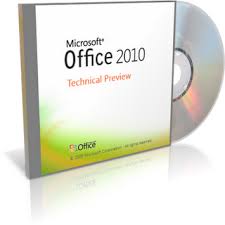 Bueno señores, aunque suene a chiste, ni bien ya estabamos algunos dominando la versión de office 2007, Microsoft nos lanza la versión de Office 2010, pues si, aquellos usuarios que dispongan de alguna de las suscripciones a los servicios MSDN y TechNet de Microsoft ya pueden descargar las nuevas versiones de Office 2010 y SharePoint 2010, yo solo he probado las versiones Technical Preview , Beta pública, Release Candidate y ya tenían buena pinta, sobre todo las nuevas transiciones cinemáticas en PowerPoint que me llamaron la atención que a más de uno lo dejara con la boca abierta, aunque a mí NO, y no por dármelas de "muy muy", sino porque yo he tenido el gusto de usar “KeyNote”, un producto de Apple para MacOsX que tengo instalado en mi “Acer One” – netbook hace mucho tiempo, si no me he equivocado MAcosX en Acer One; pero eso será tema de otro artículo (Gracias a mi amigo el Lcdo. Pedro Marmol que me inicio en este mundillo).
Bueno señores, aunque suene a chiste, ni bien ya estabamos algunos dominando la versión de office 2007, Microsoft nos lanza la versión de Office 2010, pues si, aquellos usuarios que dispongan de alguna de las suscripciones a los servicios MSDN y TechNet de Microsoft ya pueden descargar las nuevas versiones de Office 2010 y SharePoint 2010, yo solo he probado las versiones Technical Preview , Beta pública, Release Candidate y ya tenían buena pinta, sobre todo las nuevas transiciones cinemáticas en PowerPoint que me llamaron la atención que a más de uno lo dejara con la boca abierta, aunque a mí NO, y no por dármelas de "muy muy", sino porque yo he tenido el gusto de usar “KeyNote”, un producto de Apple para MacOsX que tengo instalado en mi “Acer One” – netbook hace mucho tiempo, si no me he equivocado MAcosX en Acer One; pero eso será tema de otro artículo (Gracias a mi amigo el Lcdo. Pedro Marmol que me inicio en este mundillo). Ahora este producto no funciona con PDF protegidos, y con claves; y claro me dirán que no doy la solución completa, así que para estos casos legal o ilegalmente; existe un sitio del internet que ya lo hace, donde pueden quitarle esas restricciones a un archivo PDF, el sitio es :
Ahora este producto no funciona con PDF protegidos, y con claves; y claro me dirán que no doy la solución completa, así que para estos casos legal o ilegalmente; existe un sitio del internet que ya lo hace, donde pueden quitarle esas restricciones a un archivo PDF, el sitio es : Así que armado con “San google” como yo le digo y mi maquina comencé a ver qué alternativas tenia, comencé con algo que ya tenía en mi mente cuando en mi primer computador un PS/1 de IBM que me compro mi madre en el año 1994; vino con la tarjeta “Sound Blaster 16” y una serie de programas multimedia; incluidos en los instaladores me tope con “Talk” que corría en D.O.S donde yo podía escribir cualquier texto en ingles y él lo pronunciaba muy rudimentariamente, lo fantástico de esta tecnología era que a punta de algoritmos informáticos complejos la computadora podía pronunciar palabras y oraciones completas; no eran palabras o silabas pre grabadas en audio de onda (WAV), era increíble para mí.
Así que armado con “San google” como yo le digo y mi maquina comencé a ver qué alternativas tenia, comencé con algo que ya tenía en mi mente cuando en mi primer computador un PS/1 de IBM que me compro mi madre en el año 1994; vino con la tarjeta “Sound Blaster 16” y una serie de programas multimedia; incluidos en los instaladores me tope con “Talk” que corría en D.O.S donde yo podía escribir cualquier texto en ingles y él lo pronunciaba muy rudimentariamente, lo fantástico de esta tecnología era que a punta de algoritmos informáticos complejos la computadora podía pronunciar palabras y oraciones completas; no eran palabras o silabas pre grabadas en audio de onda (WAV), era increíble para mí.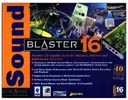 Así que como indique, con “google” encontré que estas tecnología han evolucionado bastante, comencé con unos motores TTS de Microsoft que por medio de programación podía usar los ayudantes de office y hacerlos hablar; pero lo importante de esta búsqueda fue toparme con un TTS de lo mejor hecho por AT&T llamado “AT&T Labs Natural Voices® Text-to-Speech” en esta página bastante vieja:
Así que como indique, con “google” encontré que estas tecnología han evolucionado bastante, comencé con unos motores TTS de Microsoft que por medio de programación podía usar los ayudantes de office y hacerlos hablar; pero lo importante de esta búsqueda fue toparme con un TTS de lo mejor hecho por AT&T llamado “AT&T Labs Natural Voices® Text-to-Speech” en esta página bastante vieja: 
 Entonces para concluir, ¿que hago yo con todo esto?; pues bien, como mencione al inicio que dispongo de muchos libros digitales entre manuales y otros, yo los estudio de una manera original, copio todo el libro al software “TextAloud” y selecciono la voz de rosa de AT&T y en menos de 1 minuto me devuelve un archivo mp3 con toda la pronunciación, posteriormente cojo este archivo mp3 y lo escucho en el computador, IPOD, PSP o cualquier reproductor de MP3 portable, hasta lo podría grabar en CD de audio y escucharlo en el equipo de sonido o un “DISCMAN”, lo uso para estudiar, incluso tengo las voces en Ingles y sirve pada aprender pronunciación de este idioma, debo aclarar que las voces no son perfectas aun; pero se ha logrado bastante, yo diría que en 90% es buena pronunciación.
Entonces para concluir, ¿que hago yo con todo esto?; pues bien, como mencione al inicio que dispongo de muchos libros digitales entre manuales y otros, yo los estudio de una manera original, copio todo el libro al software “TextAloud” y selecciono la voz de rosa de AT&T y en menos de 1 minuto me devuelve un archivo mp3 con toda la pronunciación, posteriormente cojo este archivo mp3 y lo escucho en el computador, IPOD, PSP o cualquier reproductor de MP3 portable, hasta lo podría grabar en CD de audio y escucharlo en el equipo de sonido o un “DISCMAN”, lo uso para estudiar, incluso tengo las voces en Ingles y sirve pada aprender pronunciación de este idioma, debo aclarar que las voces no son perfectas aun; pero se ha logrado bastante, yo diría que en 90% es buena pronunciación.